在使用电脑的过程中,难免会遇到系统崩溃、病毒感染等问题,这时候重装系统就成了一个必要的选择。本文将详细介绍如何使用正版win7重装系统,让你的电脑焕然一新。

备份重要数据
为了防止重装系统导致数据丢失,首先需要备份重要数据。将个人文件、照片、音乐、视频等拷贝到外部存储设备或云盘中。
下载系统镜像文件
在正版win7官网或合法渠道下载对应版本的系统镜像文件,确保是正版软件。
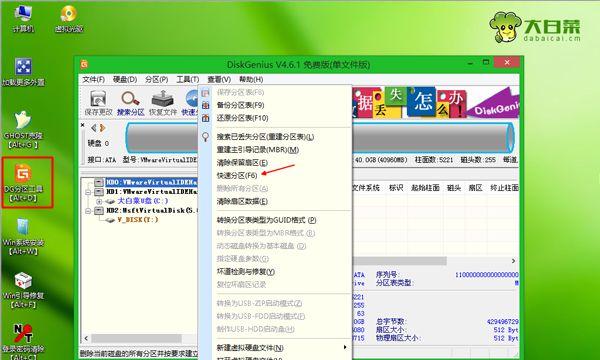
制作安装盘或启动U盘
通过软碟通等工具制作安装盘或启动U盘,并将之前下载的系统镜像文件写入到盘中。
插入安装盘或启动U盘并重启电脑
将制作好的安装盘或启动U盘插入电脑,并在重启时按下对应的快捷键进入BIOS设置,设置电脑从光驱或U盘启动。
选择安装类型
在进入安装界面后,选择自定义安装类型,以便清除原有的系统分区。
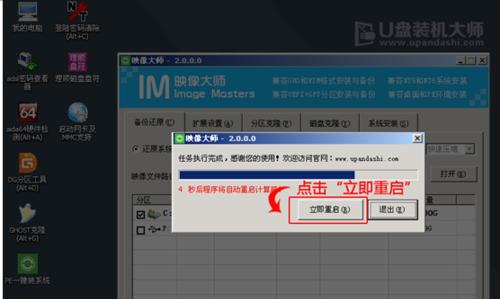
删除分区
删除原有的系统分区,这一步骤会清除电脑中的所有数据,所以请确保已经备份了重要的文件。
创建新分区
按照自己的需要,创建新的分区。一般情况下,将系统安装到C盘即可。
格式化分区
对新分区进行格式化,以便为新系统做准备。
选择安装位置
选择刚才创建和格式化的分区作为系统的安装位置,并点击下一步。
等待安装完成
系统会自动进行安装,等待一段时间,直至安装完成。
输入系统激活码
安装完成后,输入win7系统的正版激活码,以确保系统能够正常使用。
安装驱动程序
在完成系统安装后,需要手动安装电脑硬件的驱动程序,以确保各种设备能够正常工作。
更新系统补丁
连接互联网后,及时更新系统补丁,以修复已知漏洞和提升系统的稳定性。
安装常用软件
根据个人需求,安装一些常用的软件,如办公软件、浏览器、影音播放器等。
恢复个人数据
将之前备份的个人数据拷贝回系统中,恢复到原有的文件目录中。
通过本文详细的正版win7重装系统教程,相信读者已经掌握了如何轻松完成重装系统的步骤。在实际操作中,请务必备份重要数据,并确保使用正版系统和软件,以保证电脑的安全和稳定性。
标签: #正版重装系统

